
发布时间:2022-09-26 来源:win7旗舰版 浏览量:
uefi启动是一种新的主板引导项,被看做是bios的继任者,用uefi启动的系统拥有更快的启动速度,提高电脑的开机速度也是很多用户喜欢折腾的,这里给大家介绍一下win10系统uefi启动的BIOS设置方法。
有很多的用户的电脑主板都支持uefi引导,也安装了Windows10操作系统,但是却不知道uefi启动win10可以加快开机的速度,小编给大家介绍一下简单的操作方法,希望对大家有帮助。
设置uefi启动方法:
这里只找个例子介绍一下,因为有很多的主板,不可能全部都介绍的过来,说说大概的操作大家参考就可以了。
首先进入BIOS界面,电脑开机时按屏幕上的短暂按键提示按下启动快捷键,常见的有Esc、Del、F12等。
如下图,切换到boot选项卡,也就是引导选项卡。
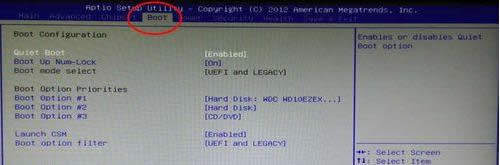
uefi win10图解详情-1
找到“Boot option filter”按回车键,对了BIOS里面一般不能用鼠标,用键盘的方向键和回车键操作。
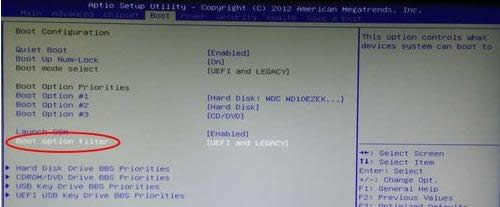
win10图解详情-2
如下图,可以看到有几个设置项,选择uefi only按回车键。
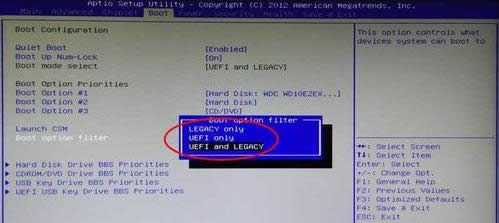
uefi图解详情-3
设置完毕后按F10键保存退出,uefi启动就设置好了,这只是其中的一种主板设置方法,其他的可以操作本文操作方法即可完成。
Win8系统中有两种启动模式,分别为BIOS启动和UEFI启动。BIOS属于比较常用,但是也比较旧
uefi安装windows10_uefi安装原版windows镜像方法制作详细说明
uefi主板已经非常普遍,很多的电脑也都是默认uefi模式安装的系统,想了解uefi安装win10
苹果电脑安装windows8.1没有uefi固件设置如何办?
有一些苹果电脑的用户用不惯苹果的OS系统,于是他们就会在苹果电脑上安装Win8.1系统。不过苹果设
飞行堡垒uefi装windows7,本文教您华硕飞行堡垒uefi如何装windows7
很多用户购买了华硕fx50飞行堡垒游戏本发现它是预安装win8的版本,但用户还是习惯使用win7,
本站发布的ghost系统仅为个人学习测试使用,请在下载后24小时内删除,不得用于任何商业用途,否则后果自负,请支持购买微软正版软件!
如侵犯到您的权益,请及时通知我们,我们会及时处理。Copyright @ 2018 斗俩下载站(http://www.doulia.cn) 版权所有 xml地图 邮箱: